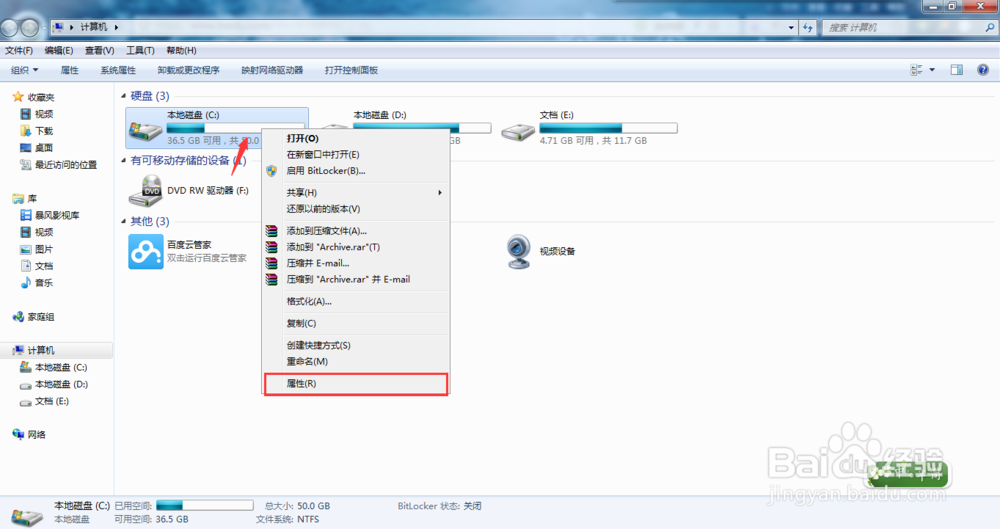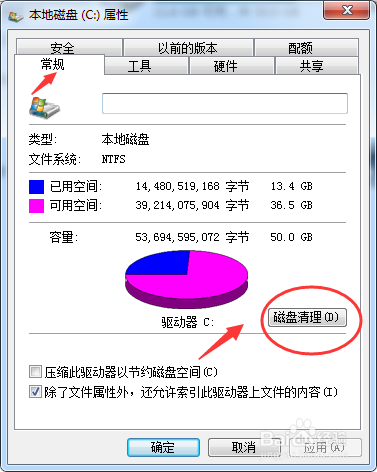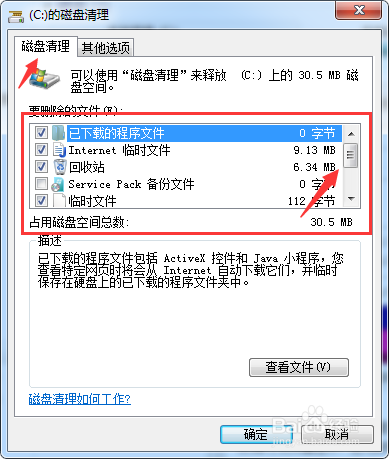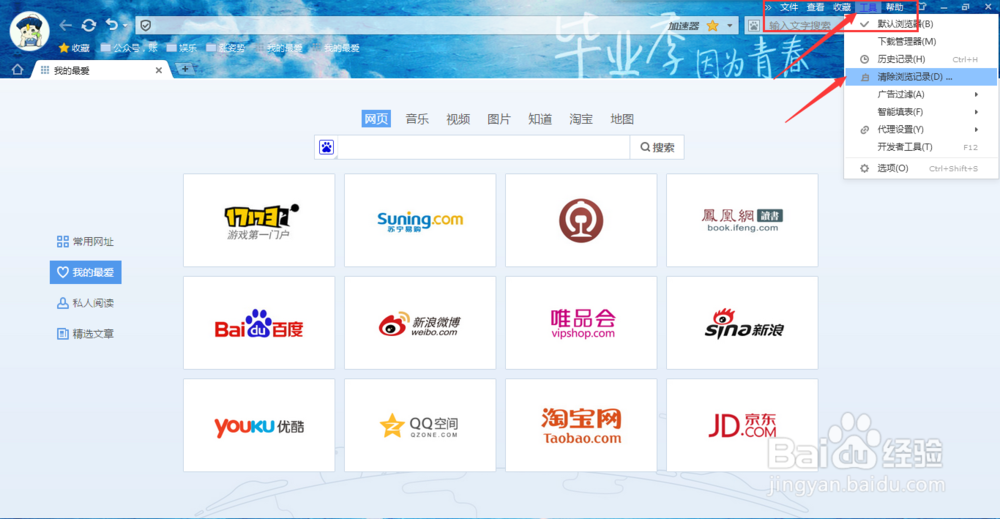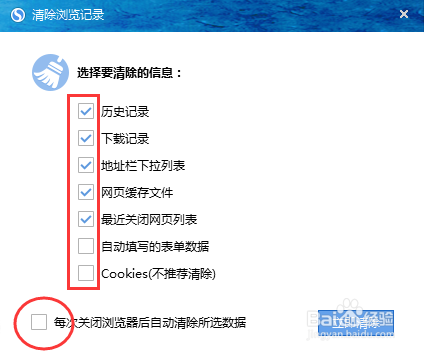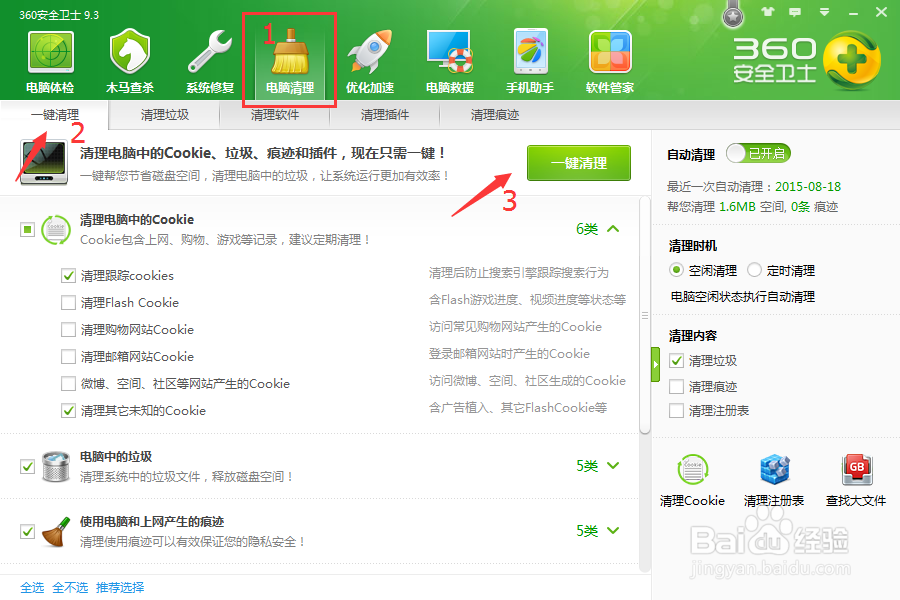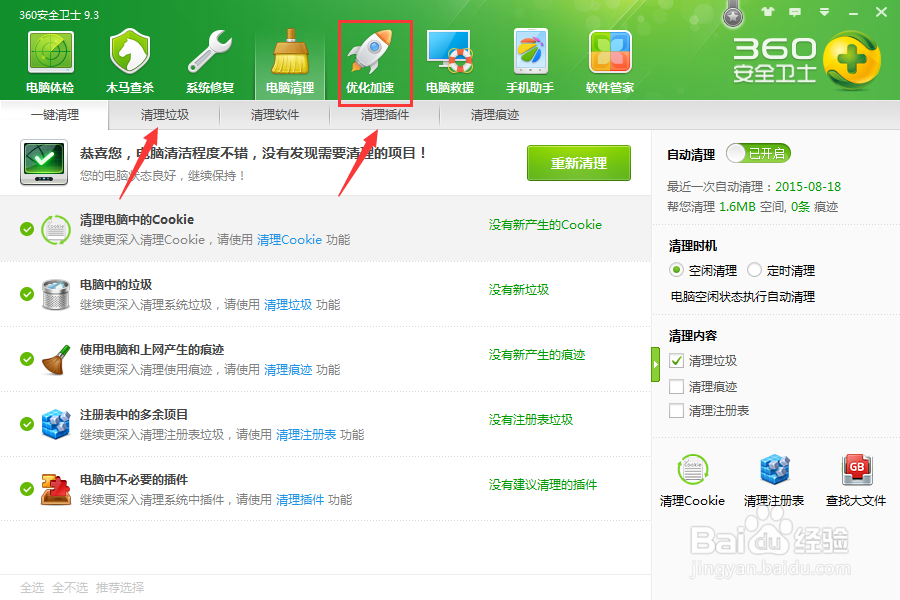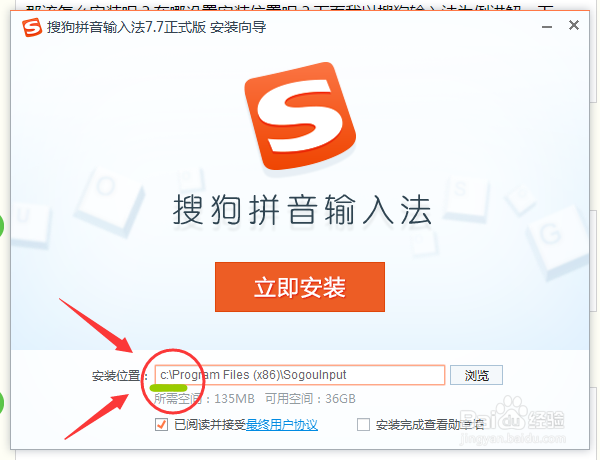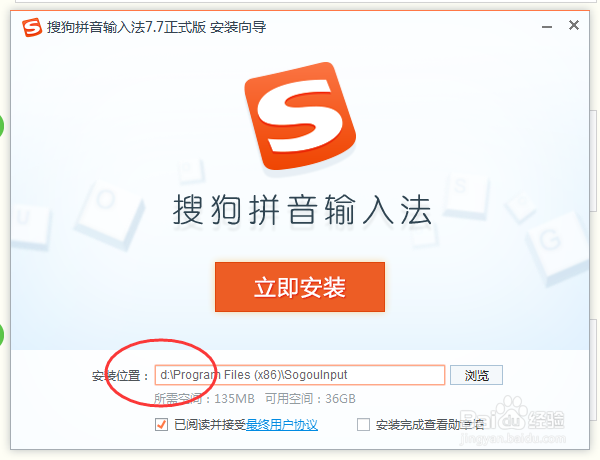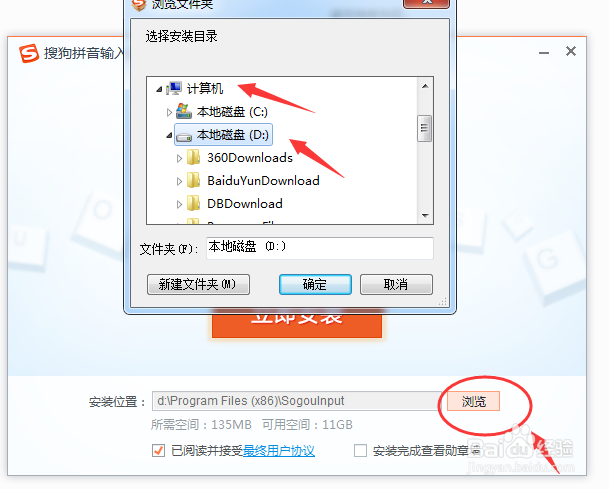windows系统如何做可减轻电脑卡顿
1、方法一:清理磁盘碎片打开“我的电脑"或者"计算机”,选中一个硬盘,右键,点击属性,如图:
2、点击“磁盘清理”,如图圈内所示:
3、稍等一会儿,即会出现如图所示对话框,方框内的文件名前面打上勾,右侧有进度条可以下拉,选完之后即可点击"确定"。"确定删除"。清理磁盘垃圾。
4、其他几个硬盘可以如上述方法逐个清理,就会发现清理了不少垃圾,是不是很有成就感。
5、方法二:清理浏览器等应用程序的缓存和系统缓存垃圾。以搜狗浏览器为例介绍。打开浏览器,点击右上角"工具",“清除浏览记录"。如图:
6、点击“清除浏览记录"会出现如图所示对话框,方框内小格子可以根据自己需要打勾,选完后点击”立即清除”。如果每次自己手动清除麻烦的话,可以把圈内格子打上勾,这样每次关闭浏览器都会自动清理。
7、至于系统波娑羼洎缓存垃圾我们可以借助第三方工具来清理,360卫士,金山卫士等都有这个功能,这里我们以360安全卫士为例进行介绍。打开360安全卫士,点击“电脑清理”,“一键清理”,如图1,2,3,位置所示:
8、等待扫描清理完成之后,再点击一下“清理垃圾”,“清理插件”,“优化加速”进行处理加速。在如图所示位置:
9、方法三:查杀电脑病毒。如果电脑中毒了,后台会出现一些怪畿阚苄未知的进程大量占用系统资源,不仅拖慢拖慢电脑的速度,而且还会危及自己信息的安全。所以一定要进行病毒查杀。市面上有很多免费的杀毒软件,这里以360安全卫士为例进行介绍。打开360安全卫士,点击“木马查杀”,进行查杀,可以自行选择“快速扫描”“全盘扫描”“自定义扫描”。如下图所示:
10、方法四:尽量不要把程序应用安装到系统盘(一般是C盘)。安装到系统盘会占用系统运算空间,自然会使电脑变慢。那该怎么安装呢?在哪设置安装位置呢?下面我以搜狗输入法为例讲解一下。首先双击下载的.exe格式的Windows系统的程序安装包。如图
11、出现了如下界面,注意!!!这里是重点:安装程序软件都是默认安装到C盘,即为系统盘,如图箭头所指圆圈所示:
12、接下来就是要更改安装位置了,我们可以直接用鼠标把光标移动到开头的"C"后面,“:”前面,就是 C|: 的样子,然后删除“C”,输入英文“D”或者其他硬盘。
13、还有一个方法是点击安装位置后面的“浏览”,自行选择安装硬盘位置。如图所示:
14、方法五:重新安装系统系统使用时间长了之后,运算缓存垃圾变多,也会使电脑变慢,最好是每隔三四个月或者半年重装一次电脑,使电脑系统脱胎换骨。